Ubuntu vendosjen e kontrollit të qasjes samba. Serveri i skedarit për Windows.
Samba Funksionon në shumicën e sistemeve të ngjashme me Unix-in, si GNU / Linux, POSIX-compatible Solaris dhe Mac OS X Server, në variante të ndryshme BSD, në OS / 2, Windows. Samba të përfshira në pothuajse të gjitha shpërndarjet GNU / Linux, duke përfshirë, natyrisht, në Ubuntu.
instalim
Për të bërë një dosje të përbashkët në Ubuntu Desktop, thjesht klikoni me të djathtën në dosje dhe përzgjidhni artikullin e menysë "Publiko dosjen". Asnjë skedar i konfigurimit nuk duhet të redaktohet. Çdo gjë e përshkruar më poshtë zbatohet vetëm për konfigurimin manual, për shembull, në rastin e krijimit të një skedari.
Për të instaluar, thjesht hapni terminalin dhe futni:
Sudo apt-get install samba
Aplikimi do të shkarkohet dhe instalohet automatikisht.
rregullim
Duke përdorur terminalin, do të bëjmë një kopje rezervë të skedarit të konfigurimit fillestar:
Sudo cp /etc/samba/smb.conf(,.bak)
Tani mund të modifikoni skedarin e cilësimeve /etc/samba/smb.conf, për ta bërë këtë, ta hapni atë në çdo editor teksti me privilegje rrënjë. Për shembull:
Sudo nano /etc/samba/smb.conf
Shkruar më tej në përgjithësi vetëm një skenar të veçantë të përdorimit të Samba, dhe në një numër të madh të rasteve gjithçka është konfiguruar absolutisht e gabuar. Artikulli duhet të korrigjohet duke u fokusuar në aftësitë e Samba dhe jo vetëm në përdorimin e këtij programi si një ruajtje skedari me autorizim lokal. Një shembull i ruajtjes së njëjtë të skedarëve është më i mirë për të bërë një artikull të detajuar të veçantë.
Një shembull i konfigurimit të Samba si një server file i pavarur me autorizim:
; Cilësimet e serverit global; Cilësimet e përgjithshme të serverit; Emri i kompjuterit që do të shfaqet në mjedisin e rrjetit. Netbios name = main-server string =; Grupi i punës i klientit = WORKGROUP shpall versionin = 5.0 opsione socket = TCP_NODELAY IPTOS_LOWDELAY SO_KEEPALIVE SO_RCVBUF = 8192 SO_SNDBUF = 8192 passdb backend = tdbsam security = user null passwords = true; Dosja për alias usernames emri i përdoruesit map = / etc / samba / smbusers emri renditja order = hosts fiton bcast; fiton mbështetje është vendosur në po nëse nmbd tuaj (8) në Samba është një server WINS. Mos e vendosni këtë parametër në po nëse nuk keni disa subnete dhe nuk dëshironi që nmbd juaj të punojë si një server WINS. Asnjëherë mos vendosni këtë parametër në po në më shumë se një makinë brenda një subnet të njëjtë. fiton mbështetje = jo; Shtypja e mbështetjes së printerit = CUPS printcap name = CUPS; Regjistri log file = /var/log/samba/log.%m syslog = 0 syslog only = jo; Konfiguro lidhjen e ndërfaqeve në të cilat duhet dëgjuar, nëse nuk përcaktohet në të gjitha ndërfaqet; interfaces = lo, eth0; lidh lidhjet vetëm = true; ; ; rruga = / var / lib / samba / printera; browseable = po; mysafir ok = po; lexo vetëm = po; shkruaj listën = rrënjë; krijoni maskë = 0664; maskë directory = 0775; ; ; rruga = / tmp; shtypshëm = po; mysafir ok = po; browseable = no; ; ; path = / media / cdrom; browseable = po; lexo vetëm = po; mysafir ok = po; Hard disk drive; Topat e emrit, të dukshme nga klientët; Rruga në rrugën e përbashkët të diskut = / media / sda1; Mund ta shfletoj browseable = po read only = nuk ka mysafirë ok = no create mask = 0644 directory mask = 0755; Lidhja me një emër ose grup të veçantë përdoruesi, emrat e ndarë nga hapësira; force user = user1 user2; force group = grupi1 grupi2; Një tjetër hard disk, sipas analogjisë me faktin se lart = = media / sde1 browseable = po lexo vetëm = nuk ka mysafirë ok = nuk krijoni maskë = 0644 directory mask = 0755
Tani duhet të merremi me përdoruesit.
Samba përdor përdoruesit që janë tashmë në sistem, për shembull përdoruesi i emrit, le të themi se tashmë ekziston në sistem, ju duhet ta fusni në bazën e të dhënave SMB dhe të caktoni një fjalëkalim për të përdorur burimet e përbashkëta, ne do ta bëjmë këtë me komandën:
Smbpasswd - një përdorues
Ju do të nxitet të futni një fjalëkalim, përdoruesi do të shtohet në bazën e të dhënave, tani ju duhet ta aktivizoni këtë përdorues.
Smbpasswd - një përdorues
Tjetra, krijoni një alias për përdoruesit e përdoruesit për të lehtësuar aksesin nga makina e Windows në të cilën kemi një përdorues me emrin Admin, për shembull, krijojmë dhe modifikojmë skedarin / etc / samba / smbusers:
Sudo prekni / etc / samba / smbusers sudo gedit / etc / samba / smbusers
Shkruani disa rreshta në skedar.
# Unix_name = SMB_name1 SMB_name2 user = Admin
Kjo e plotëson konfigurimin, restart Samba.
Ju mund të instaloni GUI më të thjeshtë për Samba me komandën:
Sudo apt-get instaloni system-config-samba
Është nisur nga komanda:
Sudo sistem-config-samba
Ai shkruan të gjitha ndryshimet në skedarin e konfigurimit samba.
Për administrimin e largët të Samba si një ndërfaqe web për Samba është e përsosur
Samba- një paketë programesh që lejojnë qasje në disqet e rrjetit dhe printera në sisteme të ndryshme operative nëpërmjet protokollit SMB / CIFS. Ka pjesë klienti dhe serveri. Është softuer i lirë, i lëshuar sipas licencës GPL.
Duke filluar me versionin 3, Samba ofron skedarë dhe shërbime të printimit për klientë të ndryshëm të Microsoft Windows dhe mund të integrohen me sistemin operativ Windows Server, ose si kontrollues i domain primar (PDC) ose si anëtar i një domen. Mund të jetë gjithashtu pjesë e një domen Active Directory.
Samba funksionon në shumicën e sistemeve të ngjashëm me Unix-in, siç janë Linux, Solaris, dhe Mac OS X Server me POSIX, në variante të ndryshme BSD. Samba është përfshirë në pothuajse të gjitha shpërndarjet Linux.
Instalimi i serverit Samba bëhet nga komanda
# apt-get instaloni samba
Një server Samba që mund të ofrojë qasje në dosjet e përbashkëta duke përdorur protokollin SMB. Qasja mund të sigurohet si fjalëkalim dhe pa fjalëkalime.
Shqyrto opsionet për ngritjen e një serveri Samba.
Konfiguro qasjen me fjalëkalim në dosjet e përbashkëta.
Hapni skedarin /etc/samba/smb.conf dhe plotësoni atë si më poshtë:
workgroup = WORKGROUP
hosts lejon = 192.168.7.0/24
interfaces = eth0
madhësia maksimale e log = 1000
syslog = 0
llogaria e mysafirit = askush
security = share
dos charset = cp866
unix charset = UTF-8
rruga = / var / lokale
koment = ndajnë
shtypshëm = jo
shkruhet = po
mysafir ok = po
krijoni maskë = 0666
maskë directory = 0777
Tani shqyrtoni skedën e konfigurimit në detaje.
Seksioni Global përshkruan cilësimet e përgjithshme për funksionimin e serverit.
grupi i punës - shkruajmë emrin e grupit tonë të punës ose të domenit
pret lejon - ne përshkruajmë subnetin që do të ketë qasje në serverin tonë
interfaces - ne listojmë ndërfaqet e rrjetit në të cilat do të pranohen lidhjet (gjithçka është e mundur)
log file = /var/log/samba/log.%m
madhësia maksimale e log = 1000
syslog = 0
Këto variabla përshkruajnë parametrat e identifikimit të serverit tonë Samba.
llogaria e mysafirit - Vendosni korrespondencën midis përdoruesit të Vizitorit dhe përdoruesit të sistemit
security = share - përdoret në rast të krijimit të qasjes me fjalëkalim.
dos charset - tregon kodimin në të cilin Samba do të komunikojë me klientët që nuk mbështesin Unicode
unix charset - specifikon kodimin e kompjuterit në të cilin funksionon Samba
rrugë - rruga drejt dosjes në server
koment - emri i dosjes së rrjetit
shkruajtshme - nëse lejohet shkrimi në dosjen e përbashkët
mysafir ok - është lejuar hyrja e mysafirëve
krijoni maskë - përshkruan të drejtat për dosjen e krijuar rishtazi
maskë directory - përshkruan të drejtat për direktorinë e krijuar rishtazi
Pas krijimit të skedarit tonë të konfigurimit, duhet të rifilloni shërbimin Samba.
#service smbd restart
Tani mund të kontrolloni lidhjen në serverin tonë të skedarëve nga çdo kompjuter në rrjet.
Për ta bërë këtë në Windows, hapni lidhjen në explorer \\\\ samba-ip
ose në Linux ne ekzekutojmë komandën në tastierë
smbclient -L samba-ip -N
Në rastin e fundit, do të shfaqet lista e dosjeve të përbashkëta në serverin tonë.
Konfiguro qasjen e fjalëkalimeve në dosjet e përbashkëta.
Le të ndryshojmë disa parametra në seksionin Global.
Ose më mirë, në vend të security = shareshkruaj sigurisë = përdorues
Gjithashtu, duhet të bëni ndryshime në seksionin e përshkrimit të dosjes së përbashkët. Fshije vijën mysafir ok = po
dhe shtoni vijën
shkruaj listën = user1
Ku user1 është përdorues i cili ka qasje të plotë në dosje.
Tani ju duhet të krijoni user1 në sistem
#adduser user1
dhe shtoni përdorues të sistemit tek përdoruesit e samba
#smbpasswd -a user1
Kushtoj vëmendje! Fjalëkalimi i përdoruesit në sistemin dhe fjalëkalimi i përdoruesit për burimet Samba mund të jenë të ndryshme.
Tani qasja në dosjen tonë të përbashkët do të jetë me një fjalëkalim.
Nëse e nisni përdoruesin e dytë në një mënyrë të ngjashme, atëherë ai do të ketë qasje në këtë dosje vetëm për lexim.
Ju mund ta kufizoni plotësisht aksesin e përdoruesit në dosjen tonë të përbashkët. Për ta bërë këtë, një grup është krijuar në server, për shembull, ndani
#addgroup share
Dhe user1 është shtuar në këtë grup.
shareaddgroup user1
#chmod 770 / var / lokale
Dhe pronari i dosjes ndryshon
#share chgrp / var / lokale /
Tani user2 nuk do të jetë në gjendje të hyjë në dosjen tonë të përbashkët fare.
Përshëndetje, të dashur lexues. Serveri i skedarit SAMBA ju lejon të lehtësoni shumë shkëmbimin e dosjeve në rrjetin lokal, si në punë ashtu edhe në shtëpi. Teknologjia SAMBA ju lejon të lidheni me një skedar server si një makinë rrjeti, e cila shfaqet në "My Computer" në sistemet e Windows, gjë që e bën këtë qasje shumë të përshtatshme.
Së pari ju duhet të instaloni paketat e nevojshme duke kryer komandën e mëposhtme në terminal:
Sudo apt-get install samba samba-common libcups2
Fjalëkalimi juaj do të kërkohet, programi do të pyesë nëse vërtet dëshironi të kryeni instalimin. Futni fjalëkalimin dhe përgjigjuni pozitivisht në pyetjen.
Pas përfundimit të instalimit, vazhdoni me konfigurimin. Skeda e konfigurimit smb.conf gjendet në direktorinë / etc / samba. Hapeni atë me çdo editor të përshtatshëm teksti. Unë do të përdor redaktorin nano:
Së pari ju duhet të gjeni linjën #security = përdorues dhe hiqni karakterin e komentit (karakteri i parë) prej tij. Fakti është se nëse në fillim të linjës ekziston një shenjë "#", konsiderohet një koment, që do të thotë se ai injorohet plotësisht nga programi. Duke hequr shenjën e komentit, ne e bëmë këtë vijë të dukshme për programin. Kjo tregon se përdoruesit e sistemit nga grupi i përdoruesve do të kenë qasje në serverin e skedarëve.
Ju duhet të specifikoni emrin e rrjetit të serverit të skedarëve, duke përdorur atë që mund të lidheni me serverin samba si një disk të rrjetit:
// network_name / folder
Në skedarin e konfigurimit, emri i rrjetit është vendosur nga parametri i emrit netbios. Unë do të thërras serverin e skedarëve Ubuntu, por ju mund të zgjidhni një emër që është më i përshtatshëm për ju.
Emri i Netbios = Ubuntu
By default, ky parametër mund të mos jetë në skedën e cilësimeve, dhe nëse mungon vetëm shtoni në seksionin.
Nëse ju do të përdorni server file në lidhje me ActiveDirectory, është e këshillueshme për të parandaluar samba të bëhet një shfletues domain. Ju mund ta bëni këtë si më poshtë:
Master lokale = jo
domain master = jo
master i preferuar = jo
Për të rritur shpejtësinë e lidhjes me serverin, mund të shtoni vijën e mëposhtme:
Opsionet Socket = TCP_NODELAY IPTOS_LOWDELAY SO_KEEPALIVE SO_RCVBUF = 8192 SO_SNDBUF = 8192
Në këtë fazë, mund të plotësoni konfigurimin e përgjithshëm të serverit. Ruaj skedën e konfigurimit (në nano, kjo mund të bëhet duke shtypur Ctrl + O) dhe dilni nga redaktuesi i tekstit (në nano, kjo mund të bëhet duke shtypur Ctrl + X). Për të aktivizuar cilësimet, duhet së pari të ekzekutoni demonin e skedarit të skedarit:
Tani ju duhet të përgatisni direktorinë për ruajtjen e skedarëve dhe t'u caktoni atyre të drejta. Do të përdor dy drejtori: publike dhe shtëpitë. Lista publike do të jetë e disponueshme për të lexuar dhe shkruar për absolutisht të gjithë përdoruesit nga grupi i përdoruesve, kur në përdoruesit e shtëpive do të jetë në gjendje të mbajnë dosjet e tyre personale të paarritshme edhe për lexim për të gjithë përveç vetes. Në vetë sistemin, skedarët e direktorisë së shtëpive do të ruhen në drejtoritë e përdoruesve. Prandaj, ne vetëm duhet të krijojmë një dosje për ruajtjen e dosjeve publike. Pra, le të fillojmë:
Sudo mkdir -p / shtëpi / samba / publike
sudo chown -R root: përdoruesit / home / samba / public
sudo chmod -R ug + rwx, o + rx-w / home / samba / publike
Tani duhet të hapni përsëri skedarin e konfigurimit në një redaktues teksti:
Sudo nano /etc/samba/smb.conf
Seksioni duhet të sillet në formën e mëposhtme:
comment = Të gjithë Përdoruesit
rruga = / home / samba / publike
përdoruesit e vlefshëm = përdorues
force group = përdoruesit
krijoni maskë = 0660
maskë directory = 0771
shkruhet = po
Nëse po përdorni një grup tjetër përdoruesish ose keni krijuar një tjetër dosje për ruajtjen e skedarëve publikë, ju duhet të zëvendësoni vlerën e përdoruesit, grupit të forcës dhe shtegut të vlefshëm me tuajën.
Mbetet për të ndryshuar seksionin, duhet të ketë formën e mëposhtme:
koment = Faqja kryesore
shfletueshme = jo
përdoruesit e vlefshëm =% S
shkruhet = po
krijoni maskë = 0700
maskë directory = 0700
Që ndryshimet të hyjnë në fuqi, përsëri duhet të ruani skedën e konfigurimit dhe të rifilloni daemon samba:
Sudo /etc/init.d/smbd restart
Serveri i skedarit duhet të jetë i disponueshëm në rrjetin lokal, mund të shtoni një përdorues të ri për të hyrë në serverin e skedarit duke përdorur komandën:
Sudo useradd username -m -G përdoruesit
Si rezultat i ekzekutimit të komandës, një përdorues i ri do të shtohet në sistem me një skedar të serverit që hyn në dosje.
Ju mund të vendosni një fjalëkalim për një përdorues (nëse nuk e keni bërë këtë më parë) me komandën:
Emrin e përdoruesit të Sudo passwd
Samba është një softuer për organizimin e ndarjes së skedarëve dhe punën me burime të përbashkëta në mes të kompjuterëve që punojnë me Linux / Unix dhe sistemin operativ Windows. Samba përbëhet nga klientët dhe pjesët e serverit. Pjesa e klientit ju lejon të hyni në dosjet e rrjetit dhe burimet e Windows, dhe pjesa e serverit, nga ana tjetër, siguron qasje të përgjithshme në dosjen Ubuntu për makina të tjera, duke përfshirë Windows.
Ky tutorial i vogël do të mbulojë konfigurimin më të thjeshtë të Samba Ubuntu 16.04, si dhe si të vendosni një qasje të përbashkët në dosjen Ubuntu me disa nivele privilegjesh.
Ne do të krijojmë tre dosje të përbashkëta me nivele të ndryshme të lejeve. Një dosje qasjeje anonime, me qasje për përdoruesit në një grup të caktuar dhe qasje vetëm për një përdorues të caktuar.
Të dyja makinat Linux dhe Widnows do të jenë në gjendje të përdorin dosjet e përbashkëta në Ubuntu duke përdorur ndonjë program për protokollin SMB.
Përgatitja e Windows
Në mënyrë që çdo gjë të funksionojë siç duhet, të gjitha makinat duhet të jenë në të njëjtin grup pune të listuar në serverin Samba. Parazgjedhja për grupet e punës të Windows, Linux dhe MacOS quhet Grupi i punës. Për të gjetur se cili grup pune përdoret në Windows-in tuaj, hapni një komandë të shpejtë (Win + R, pastaj cmd) dhe ekzekutoni komandën e mëposhtme:
workstation neto config
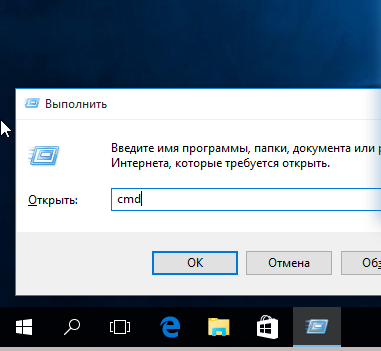
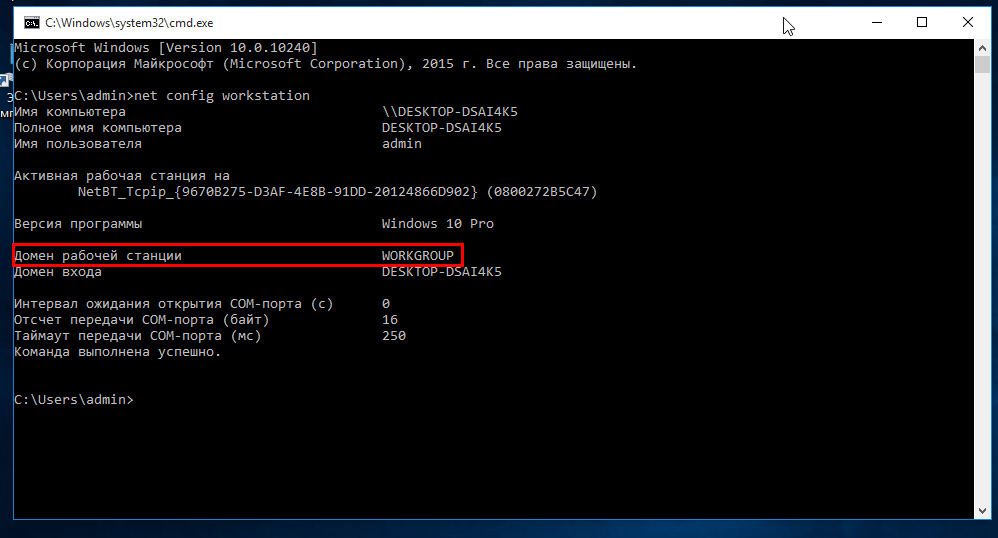
Ne e shohim parametrin që na nevojitet në linjë Domeni i punës. Ky është grupi i punës.
Tani, nëse një kompjuter me një server Samba në rrjetin tuaj ka një adresë të përhershme IP, është e dëshirueshme të futet në dosjen e hosts. Për ta bërë këtë, kryeni urdhrin e komandës si administrator:
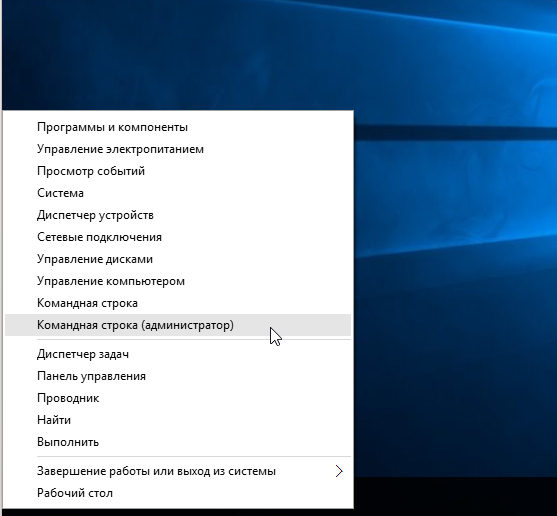
Dhe të ekzekutojë komandën:
notepadin C: \\ Windows \\ System32 \\ drivers \\ etc \\ hosts
Në skedarin e hapur shtoni një linjë me adresën IP të kompjuterit në të cilin do të instalohet Samba:
192.168.0.1 srvr1.domain.com srvr1
Tani mund të shkoni në pyetjen se si të ndani dosjen Ubuntu.
Vendosja e Samba në Ubuntu 16.04
Le të fillojmë si zakonisht me instalimin. Instalimi i Samba Ubuntu së bashku me të gjithë komponentët e nevojshëm bëhet me komandën:
sudo apt-get install -y samba samba-përbashkët python-glade2 sistem-config-samba
Kur gjithçka është instaluar, mund të vazhdoni me vendosjen. Së pari, rezervoni skedarin e konfigurimit origjinal Samba:
sudo mv /etc/samba/smb.conf /etc/samba/smb.conf.bak
Pas krijimit të kopjimit, krijoni skedarin tuaj të konfigurimit me këtë komandë:
sudo vi /etc/samba/smb.conf
Së pari ne do të specifikojmë cilësimet globale të një skedari server. Për ta bërë këtë, futini linjat e mëposhtme në skedar:
workgroup = WORKGROUP
Emri netbios = srvr1
sigurisë = përdorues
hartë për të mysafirë = përdorues i keq
fiton mbështetje = jo
dns proxy = jo
Le të bëjmë një vështrim më të afërt se çfarë do të thotë kjo linja.
- grupi i punës - Grupi i punës, siç është përmendur më parë, duhet të jetë i njëjtë në të gjitha makinat
- emri netbios - emri i kompjuterit që do të shfaqet në Windows
- siguri - sipas parazgjedhjes, kryeni autentifikim në nivel të përdoruesit
- emri zgjidh rendin - prioritetin e zgjidhjes së adresave IP me emrin NetBIOS. bcast - do të thotë të dërgoni një kërkesë transmetimi në rrjetin lokal. Nëse të gjithë kompjuterët në mes të cilave është planifikuar ndërveprimi janë në të njëjtin rrjet, ky opsion është optimal.
Kur të përfundoni krijimin e skedarit të konfigurimit, shkoni në pyetjen se si të ndani dosjen Ubuntu për Windows.
Ndarja e një dosjeje Ubuntu
Së pari, le të krijojmë një dosje të përbashkët për të gjithë. Kjo është, me qasje anonime, pa autorizim samba.
Krijo një dosje në të cilën do të hapim aksesin, për shembull:
sudo mkdir -p / samba / laccess
Pasi të krijohet dosja, ju duhet të bëni lejet e duhura për të. Komandat në vijim lejojnë qasje në dosje për të gjithë dhe nuk bëjnë pronarin e askujt:
cd / samba
$ sudo chmod -R 0755 për qasje
$ sudo chown -R askush: nogroup allaccess /
Hapi i ardhshëm është për të përshkruar dosjen allaccess në skedarin e konfigurimit samba:
rruga = / samba / qasja
browsable = po
shkruhet = po
mysafir ok = po
lexo vetëm = jo
Tani dosja e konfigurimit duhet të duket kështu:
workgroup = WORKGROUP
server string = Samba Server% v
Emri netbios = srvr1
sigurisë = përdorues
hartë për të mysafirë = përdorues i keq
emër të zgjidhur order = bcast host
dns proxy = jo
#==============
rruga = / samba / qasja
browsable = po
shkruhet = po
mysafir ok = po
lexo vetëm = jo
Për të aplikuar ndryshimet, rinisni serverin Samba:
sudo service smbd restart
Konfigurimi i Samba Ubuntu 16.04 për qasje anonime është i plotë. Tani mund të kontrolloni disponueshmërinë e dosjes së përbashkët të qasjes nga Windows, për ta bërë këtë, klikoni Win + R dhe të ekzekutoni:
\\\\ srvr1 \\ allaccess
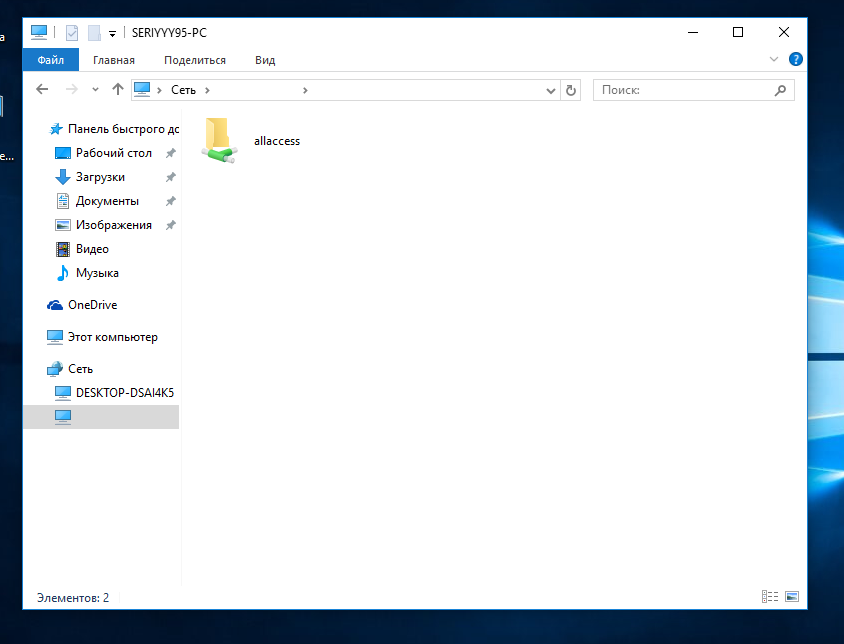
Ju do të shihni dosjen tonë. Nëse jo, kontrolloni sërish konfigurimin. Qasja në dosje mund të merret pa autorizim samba. Tinkturë Topat Samba me qasje pa autorizim është e përfunduar.
Ubuntu Protected Public Folder
Për të ndarë dosjen për Windows Ubuntu, në të cilën do të kenë qasje vetëm përdoruesit nga një grup i caktuar, krijoni një dosje të veçantë dhe ta përshkruani atë në skedarin e konfigurimit Samba në Ubuntu.
Së pari krijoni një dosje:
sudo mkdir -p / samba / allaccess / siguroi
Krijo një grup:
sudo addgroup securedgroup
Konfigurimi i të drejtave:
cd / samba / allaccess
$ sudo chown -R richard: securedgroup i siguruar
$ sudo chmod -R 0770 siguruar /
Hapi i fundit, shtoni cilësimet në skedarin e konfigurimit samba:
sudo vi /etc/samba/smb.conf
rruga = / samba / allaccess / secure
përdoruesit e vlefshëm = @securedgroup
mysafir ok = jo
shkruhet = po
browsable = po
Rinisni serverin Samba. Tani vetëm përdoruesit e grupit securegroup mund të kenë qasje në dosjen e përbashkët në Ubuntu.
Për të parë se si funksionon kjo, le të shtojmë një përdorues të pasur në grupin tonë:
sudo usermod -a -G securedgroup richard
Për një përdorues që të punojë me dosjet e përbashkëta në Ubuntu, ai duhet të jetë në bazën e të dhënave Samba. Prandaj, krijo një fjalëkalim Samba për të:
sudo smbpasswd -a richard
Pasi të futni komandën, do t'ju kërkohet të futni një fjalëkalim të ri. Për të aplikuar ndryshimet, mos harroni të rifreskoni file serverin.
Nëse dëshironi të ndani dosjen Ubuntu, vetëm një përdorues i caktuar mund ta ketë në dosjen e konfigurimit @ usuregroup me emrin e përdoruesit.
Gjetjet
Kjo është e gjitha. Tani ju e dini se si duhet ta instaloni Samba në Ubuntu 16.04, si dhe konfigurimin e saj. Përveç redaktimit manual të skedarëve të konfigurimit, për të ndarë një dosje në Ubuntu, mund të përdorni sistemin grafik të shërbimeve - samba-config. Por pasi të kemi disassembled të gjitha cilësimet e nivelit të ulët, mund të përballoni lehtësisht këtë shërbim.
Ndonjëherë duhet të vendosni shpejt një sferë skedari në server dhe të keni qasje të hapur në të. Në të njëjtën kohë nuk ka nevojë të gërshetoj disa konfigurime komplekse, të drejta aksesi ose diçka tjetër. Ne kemi nevojë vetëm për qasje të shpejtë në informacion pa asnjë pyetje.
Për shembull, kohët e fundit kam nevojë për këtë për të hapur qasjen në kopjet rezervë të ruajtura në server. Unë nuk dua të kuptoj dhe të kërkoj informacion vetë, më duhet t'i jap shpejt një personi qasje në lexim, në mënyrë që vetë ai të gjejë gjithçka që i nevojitej.
Unë nuk do të punoj në mënyrë specifike me versionet e sistemit operativ. Samba ka konfigurime të njëjta pothuajse kudo që kam punuar me ta, veçanërisht në konfigurimet më të thjeshta.
Pra, instaloni samba në çdo mënyrë të përshtatshme për sistemin tuaj operativ. Konfigurimet janë të vlefshme për versionin e tretë të samba. Pastaj ne vendosim se çfarë na nevojitet:
- qasja nga përdoruesi dhe fjalëkalimi
- qasje në adresën ip,
- qasje në të gjithë pa kufizime.
Në varësi të kësaj, cilësimet do të jenë paksa të ndryshme.
Për qasje në fjalëkalim ne nxjerrim konfigurim të tillë:
security = përdorues passdb backend = tdbsam workgroup = MYGROUP server string = Samba rruga = / mnt / shara përdoruesit e vlefshëm = @users force group = user create mask = 0660 directory mask = 0771 writable = po browseable = po
# useradd share-user -M -G përdoruesit -s / sbin / nologin
Ne e importojmë këtë përdorues në samba dhe vendosim fjalëkalimin:
# smbpasswd -a një përdorues aksionesh
Dhe të përpiqet të shkojë në top në:
\\\\ ip-server \\ share
Për të organizuar qasje në varësi të adresës ip, i bëjmë këto cilësime në smb.conf:
security = share workgroup = MYGROUP server string = Samba map guest = shteg i gabuar i përdoruesit = / mnt / files browsable = po shkruaj = po mysafir = po lexo = nuk ka host lejon = 192.168.0.171
Në këtë rast, qasja e plotë do të jetë në adresën 192.168.0.171. Për të shtuar një subnet të plotë, duhet të specifikoni sa më poshtë:
Pret lejon = 192.168.0.
Ju mund të kombinoni subnete dhe adresa të ndryshme, të ndara me hapësira. Ne rifillojmë sambën dhe kontrollojmë.
Nëse keni samba 4 të instaluar, atëherë ky konfigurim nuk do të funksionojë dhe ju do të merrni një gabim:
PARALAJMËRIM: Injorimi i vlerës së pavlefshme "(! LANG: share" for parameter "security" !}
Në mënyrë që IP qasje të punojë si duhet, ju duhet të bëni ndryshimet e mëposhtme në konfigurimin e mësipërm:
Siguria = hartë e përdoruesit për guest = Fjalëkalimi i keq
Parametrat e mbetur lënë të njëjtën. Pas kësaj, qasja në IP do të funksionojë në versionin e katërt të sambës.
nëse qasja do të jepet për të gjithë pa kufizime, atëherë konfigurimi më i thjeshtë i sambës do të jetë:
security = user workgroup = MYGROUP server string = llogaria e mysafirëve të Samba = askush nuk hartë për mysafir = Udhëzues i gabuar i përdoruesit = / mnt / files browseable = Po mysafir ok = Po writeable = Po public = po
Mos harroni të bëni të drejtat për të gjithë në dosje:
# chmod 0777 / mnt / files
Rinis samba dhe përpiquni të hyni. Duhet të mos lejohet asnjë pyetje.
Pra, në vetëm 5 minuta, mund të organizoni një server të thjeshtë skedari duke përdorur samba. Dhe shpesh më e vështirë dhe jo e domosdoshme. Për çdo skedar të mbeturinave të skedarëve opsioni më i fundit.


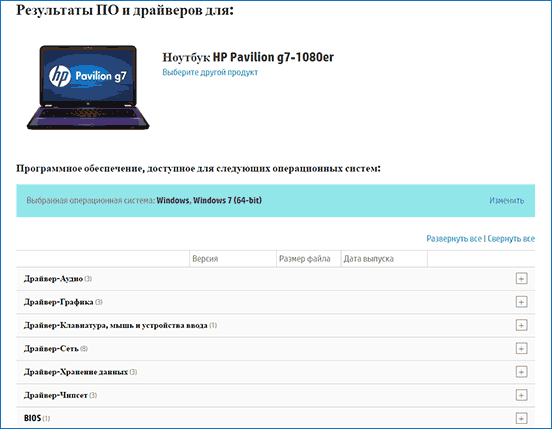 Butoni Fn nuk punon në një kompjuter portativ
Butoni Fn nuk punon në një kompjuter portativ Video: si të hiqni artikujt e padëshiruar duke përdorur linjën e komandës
Video: si të hiqni artikujt e padëshiruar duke përdorur linjën e komandës Ku skedarët e përkohshëm të Microsoft Word ruhen
Ku skedarët e përkohshëm të Microsoft Word ruhen Ekrani në laptop u kthye - si ta rregullojmë atë
Ekrani në laptop u kthye - si ta rregullojmë atë